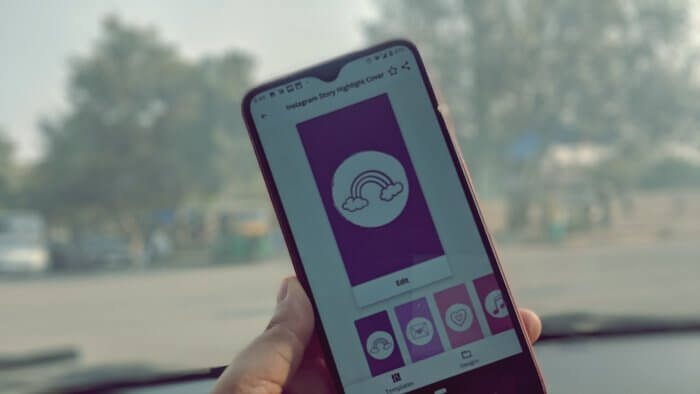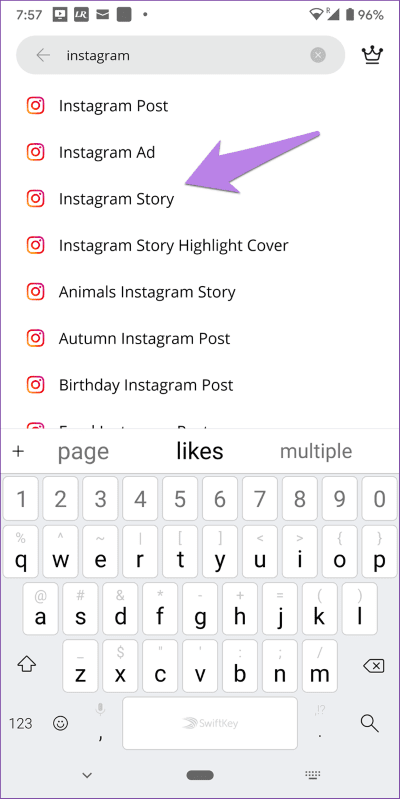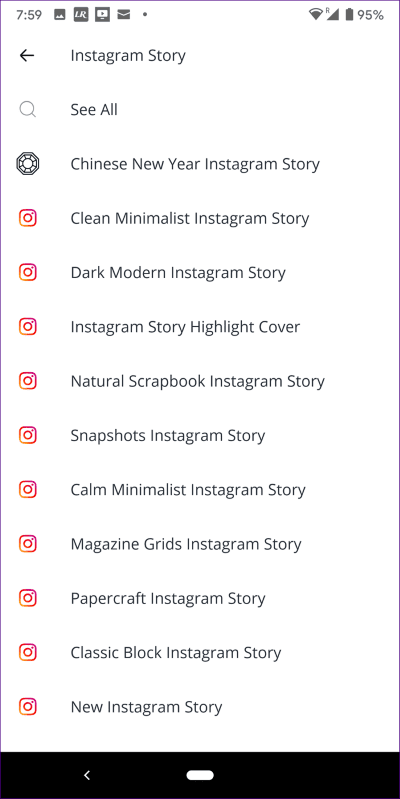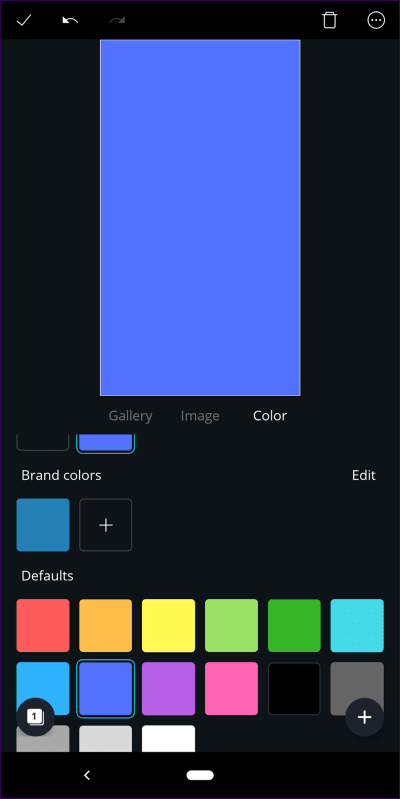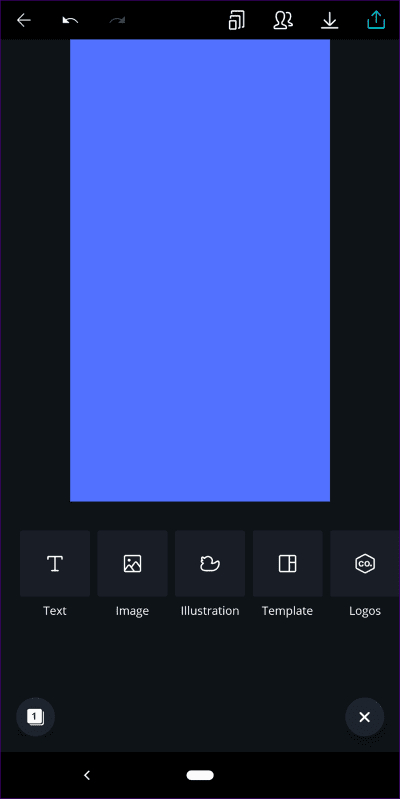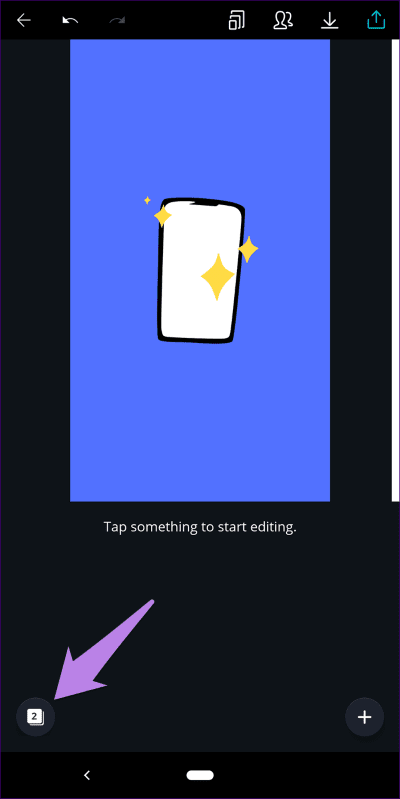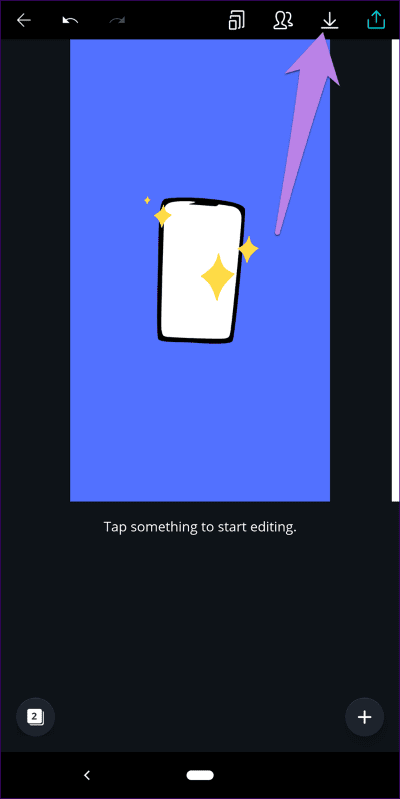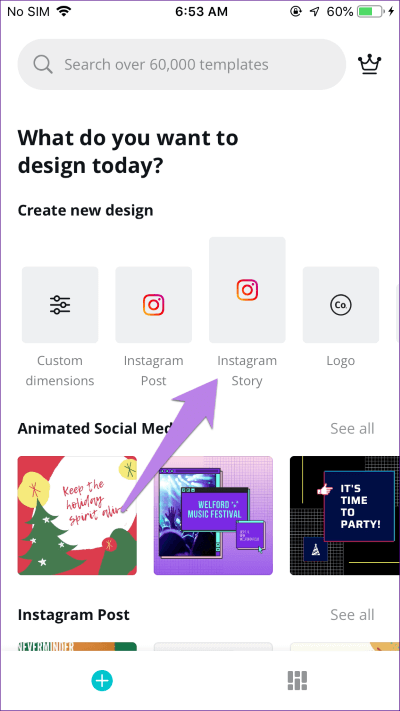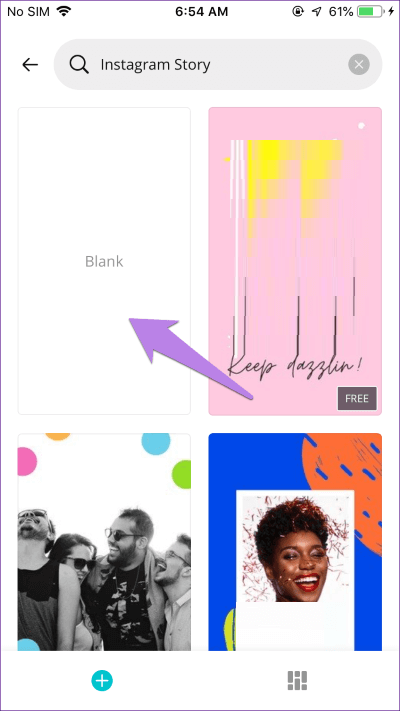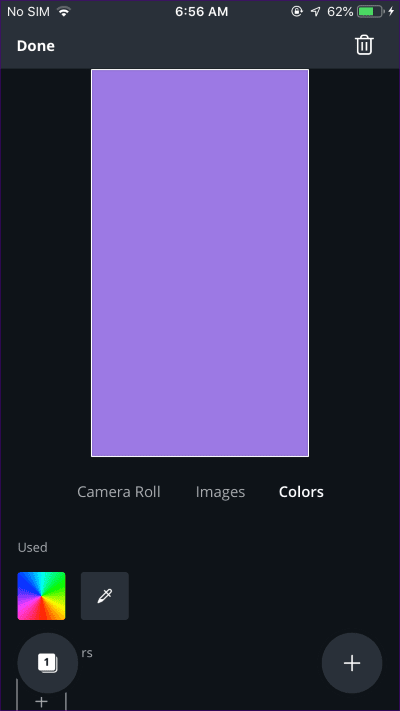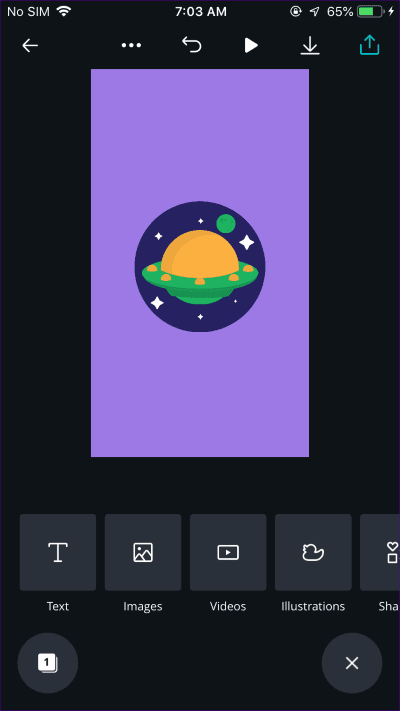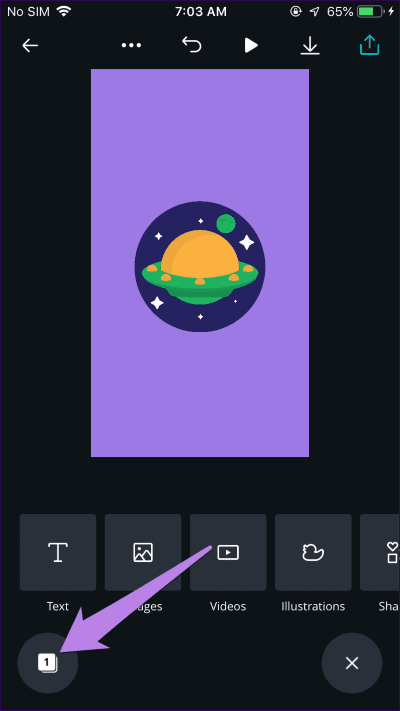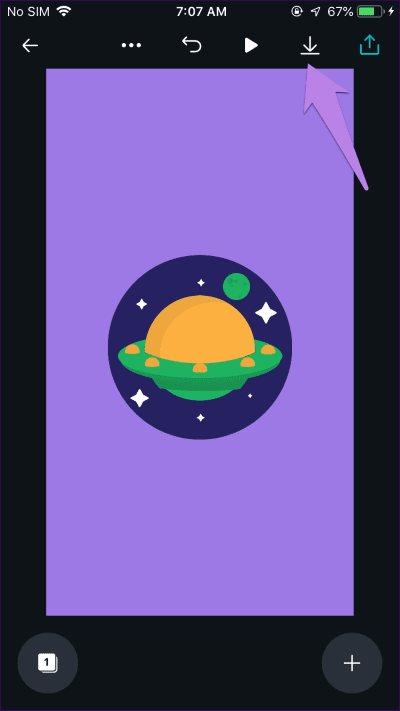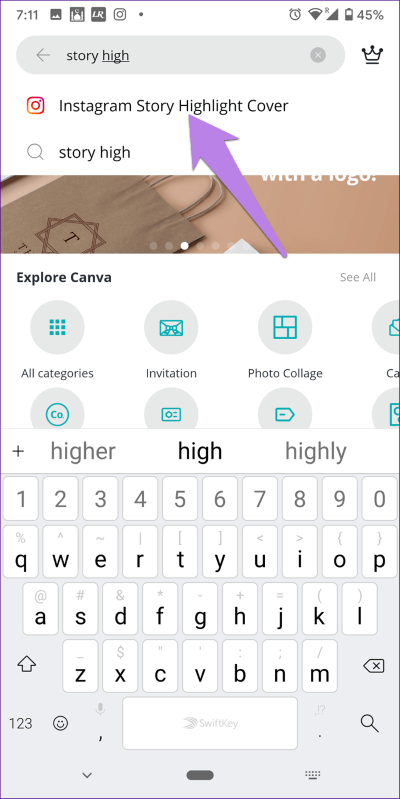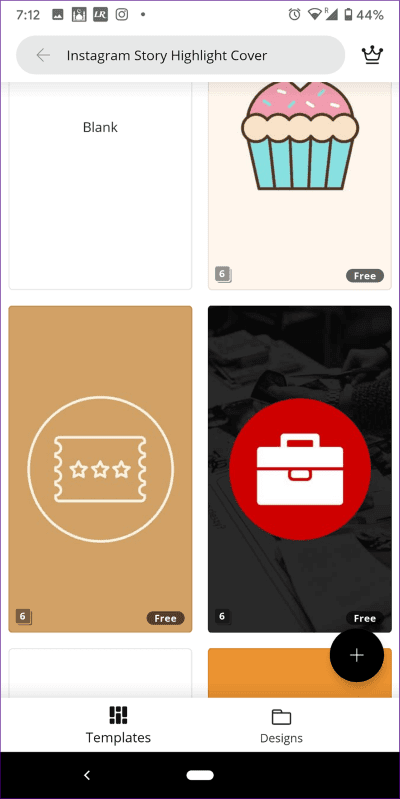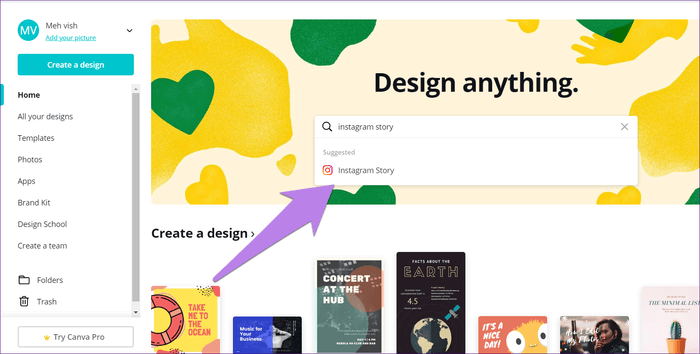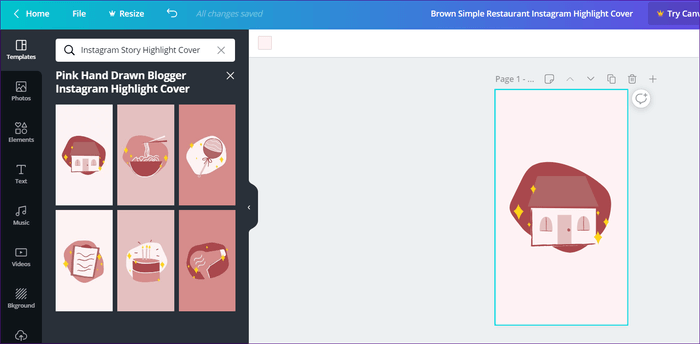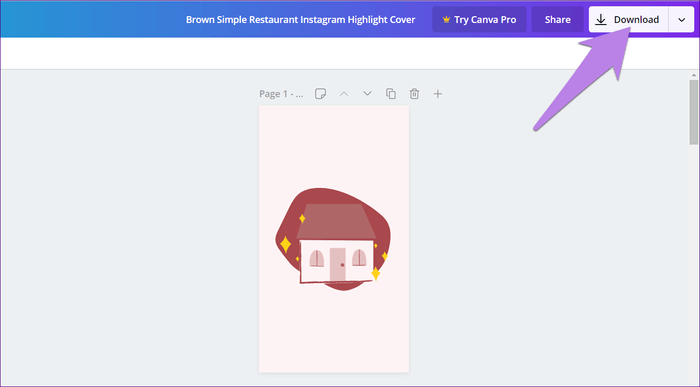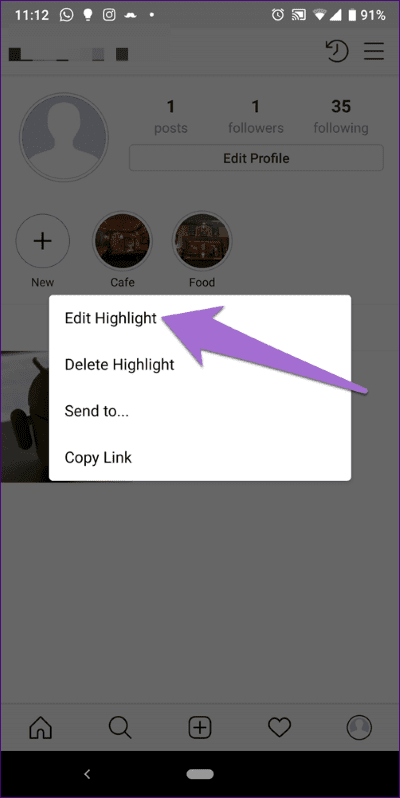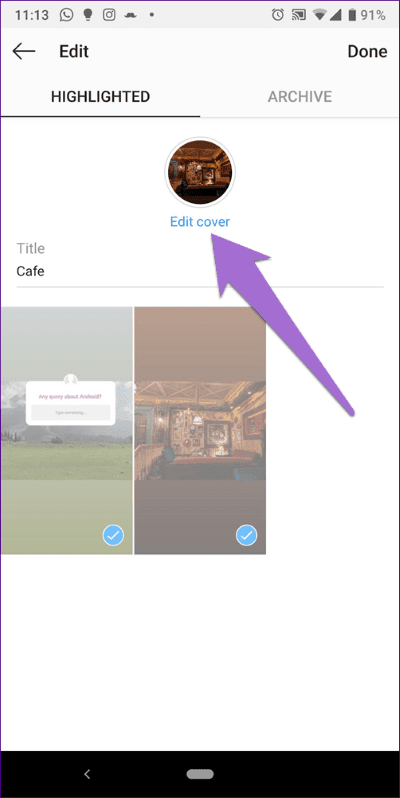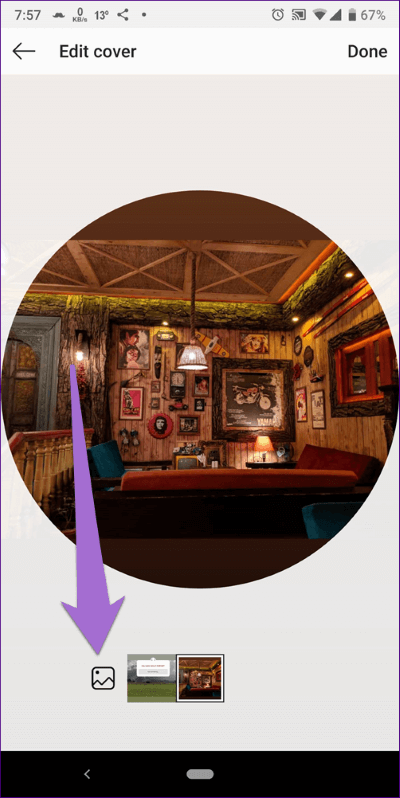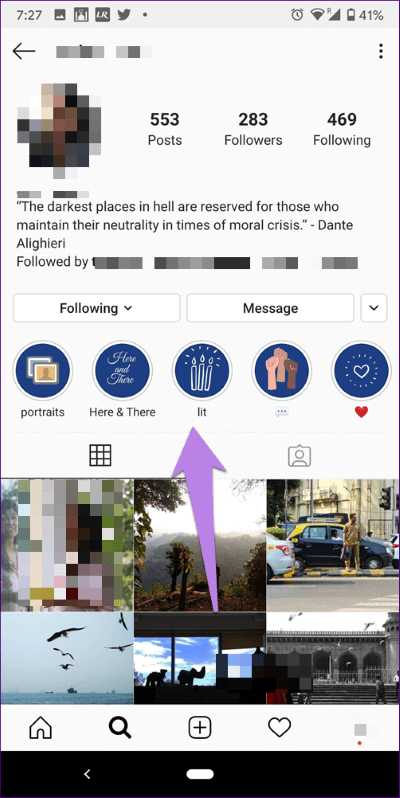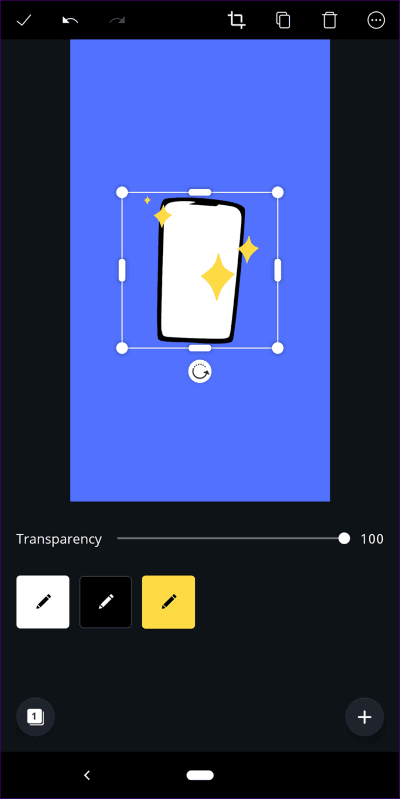Comment utiliser l'application Canva pour créer des couvertures de faits saillants Instagram
Les couvertures Instagram en surbrillance sont un excellent moyen d'accueillir les utilisateurs sur votre profil. Étant donné que ce sont parmi les premières choses qu'un utilisateur remarque sur votre profil Instagram, elles devraient être attrayantes. Ainsi, vous pouvez créer des couvertures séduisantes avec des outils gratuits comme Canva et Crello. Dans cet article, nous vous expliquerons comment créer des couvertures de balises Instagram avec Canva.
L'esthétique joue un rôle important dans Instagram. Vous devez le conserver tout au long de votre profil. Que ce soit dans des articles, des histoires ou même en soulignant des couvertures. Le thème de votre marque doit se refléter dans votre Instagram. La mise en évidence des couvercles est une façon de procéder.
Voyons comment utiliser Canva pour créer des fonctionnalités Instagram. Nous vous dirons comment faire une couverture dès le début.
Créer une couverture INSTAGRAM Highlight sur l'application CANVA ANDROID
Étape 1: Exécutez l'application Canva sur votre téléphone.
Étape 2: Trouvez Instagram Story dans la section Explore Canva. Cliquez dessus. S'il n'est pas disponible, utilisez la recherche ci-dessus pour trouver Instagram Story.
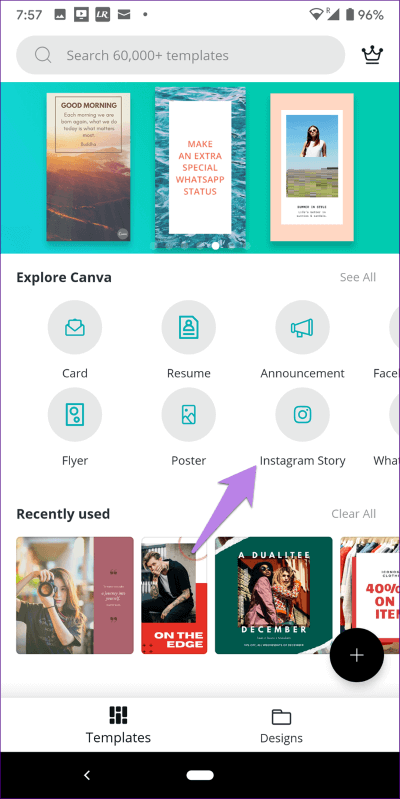
Étape 3: Vous verrez différents modèles. Cliquez sur l'un d'eux. Appuyez ensuite sur "VideSur l'écran suivant.
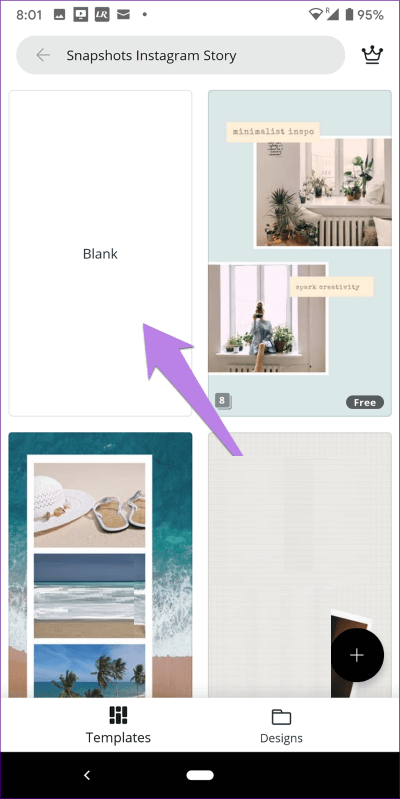
Étape 4: Vous verrez un bloc blanc vierge. Si vous souhaitez modifier la couleur d'arrière-plan de votre couverture, appuyez sur la zone blanche. Ensuite, cliquez sur la couleur en bas et sélectionnez la couleur que vous choisissez.
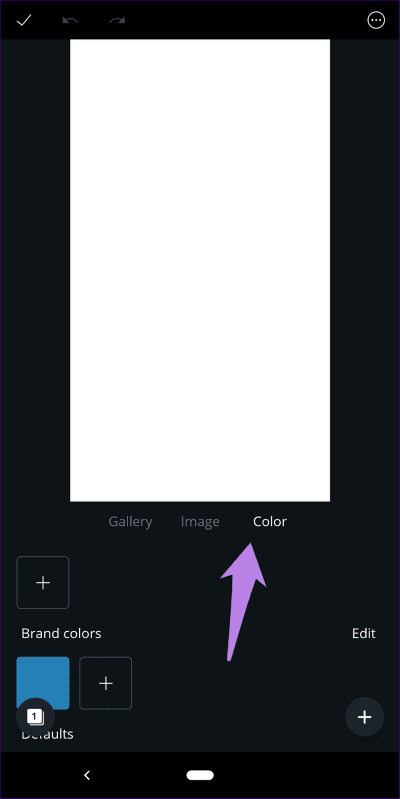
Étape 5: Cliquez sur l'icône plus en bas pour ajouter une photo, du texte ou une illustration sur votre couverture.
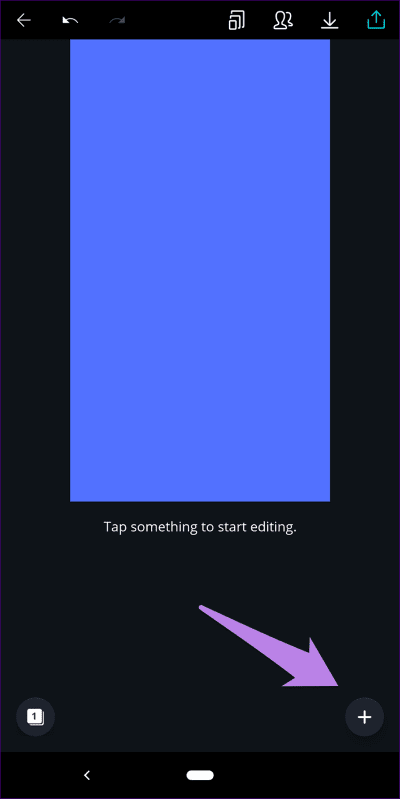
Conseil de pro: conservez l'élément que vous ajoutez au centre de la photo.
Étape 6: Si vous souhaitez créer un plus de couvertures avec le même fond , Cliquez sur l'icône de la page dans le coin inférieur gauche. Ajoutez vos propres illustrations et créez un plus de couvertures.
Étape 7: Après avoir fait les couvertures, appuyez sur l'icône préservation en haut
Toutes les photos seront enregistrées sur votre téléphone. Ouvrez l'application Galerie sur votre téléphone pour afficher les couvertures. Maintenant, vous devez l'ajouter à Instagram. Alors, suivez les étapes mentionnées dans la section des couvertures de changement Instagram.
Astuce: vous voulez explorer Canva? Explorez Notre guide sur l'utilisation de l'application Canva sur un téléphone Android.
Créez une couverture INSTAGRAM Highlight sur l'application IOS CANVA
Étape 1: Lancez l'application Canva et appuyez sur Instagram Story sous Créer un nouveau titre de conception. Vous pouvez également utiliser la recherche pour trouver Instagram Story.
Étape 2: Clique sur Vide.
Étape 3: Clique sur Espace blanc Pour changer la couleur d'arrière-plan à l'aide de l'onglet de couleur en bas. Vous pouvez même ajouter une image comme fond d'écran.
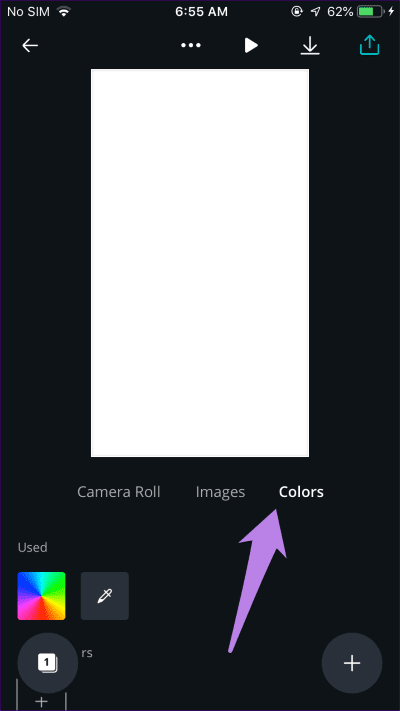
Étape 4: Cliquez sur l'icône Ajouter (+) pour ajouter d'autres éléments, tels que des images, des illustrations ou du texte, à votre couverture. Gardez-le au milieu pour de meilleurs résultats.
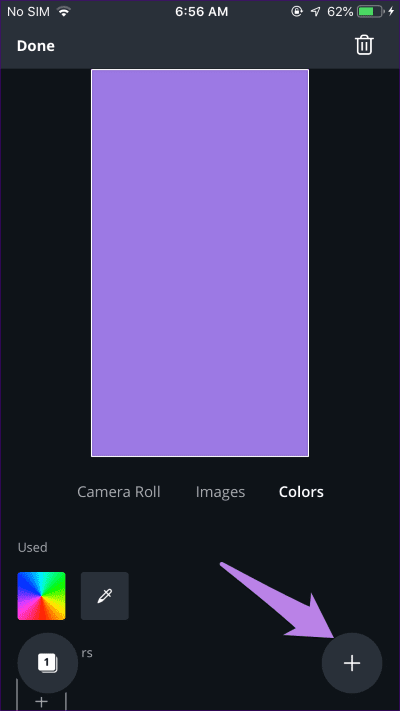
اÉtape 5: Utilisez une icône Des pages Pour ajouter un plus de pages avec des arrière-plans similaires. Ensuite, ajoutez les éléments requis.
Étape 6: Une fois terminé, cliquez sur l'icône préservation En haut pour télécharger la couverture sur Camera Roll.
Astuce: je n'aime pas une application Canva sur iOS? Découvrez 5 alternatives.
Créez une couverture INSTAGRAM Highlight à partir de conceptions existantes
Si vous ne voulez pas recommencer à zéro, vous pouvez personnaliser les couvertures précédemment créées disponibles dans Canva. Pour l'utiliser, recherchez la couverture de mise en évidence d'Instagram Story à l'aide de Canva Search.
Vous trouverez de nombreux modèles. Cliquez sur l'un d'eux, puis ajustez-le en fonction de vos besoins.
Créer une couverture INSTAGRAM Highlight sur CANVA Web
Vous pouvez également utiliser Canva pour créer des couvertures premium. Alors, lancez un site canva.com. Utilisez la recherche pour trouver Instagram Story (si vous voulez gratter depuis le début) ou la couverture de mise en évidence d'Instagram Story (pour les conceptions pré-faites).
Cliquez vide (si vous sélectionnez Instagram Story). Après cela, modifiez la couleur d'arrière-plan et ajoutez d'autres éléments à l'aide des options disponibles. Encore une fois, assurez-vous de garder le design au milieu.
Utilisez le bouton de téléchargement en haut pour enregistrer les images sur votre ordinateur. Puis , Utiliser des applications de transfert de fichiers Pour l'envoyer sur votre téléphone avec lequel vous pouvez changer la couverture dans l'application Instagram, comme indiqué ci-dessous.
Changer la surbrillance INSTAGRAM sur la couverture
Lorsque la couverture des faits saillants est prête, il est temps de la changer sur Instagram. Par conséquent, vous n'avez pas besoin de l'ajouter à votre histoire en premier. Instagram offre une option originale pour changer le capuchon de surbrillance.
Astuce: vous pouvez ajouter une distinction même sans ajouter d'abord l'histoire.
Pour ce faire, procédez comme suit:
Étape 1: Lancez l'application Instagram et accédez à Votre écran de profil.
Étape 2: Appui long sur Discrimination Vous voulez changer sa couverture. Sélectionnez Modifier la surbrillance De la liste.
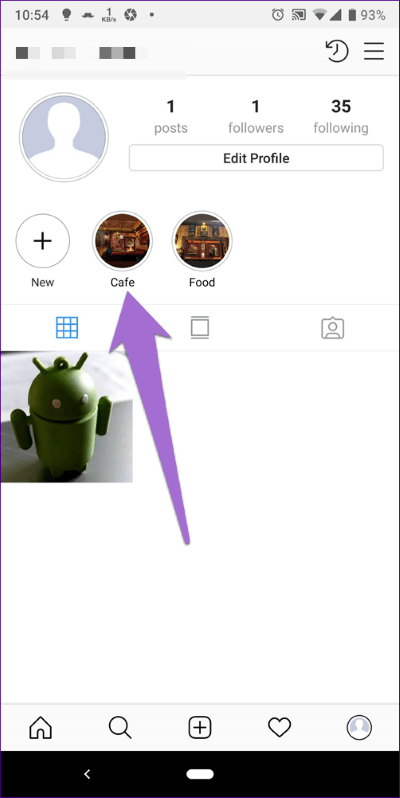
Étape 3: Clique sur Modifier la couverture.
Étape 4: Clique sur Icône معرض À l'extrême gauche. Vous devrez peut-être faire défiler vers la droite si vous êtes Elle utilise une couverture d'une histoire existante.
Étape 5: Si la couverture de surbrillance est conçue avec l'élément au centre, vous n'avez rien à faire. Mais si vous trouvez que ça ne va pas bien, ajustez sa position. Vous pouvez zoomer et le déplacer. Cliquez sur Suivant, puis sur Terminé. À quoi ressemblera le résultat final.
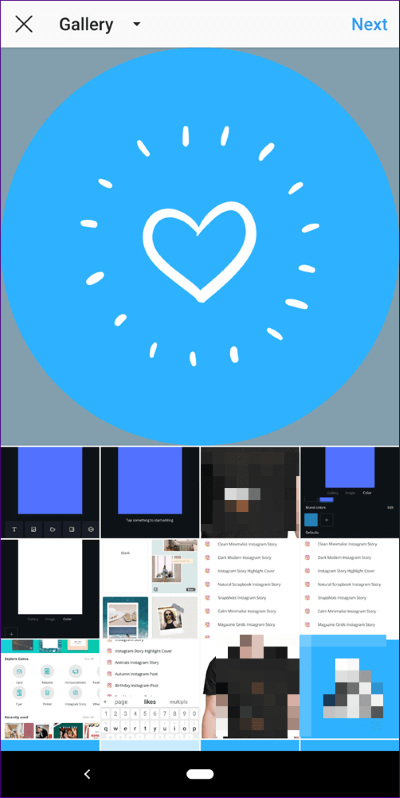
Conseils pour créer une couverture INSTAGRAM Highlight
Voici quelques conseils pour faire des couvertures un grand moment fort.
Changer la couleur des éléments
Lorsque vous ajoutez une icône ou une illustration, vous pouvez la redimensionner et la faire pivoter en utilisant la limite fournie. Vous pouvez même changer leurs couleurs en cliquant sur l'icône d'édition en bas.
Conseil: découvrez comment Utilisez Canva pour recadrer des images dans différents formats.
Évitez d'ajouter du texte
Étant donné que les enveloppes distinctives sont petites, le texte n'est pas clairement visible. Évitez de l'ajouter à moins qu'il ne soit nécessairement nécessaire.
Histoires de cours
Les histoires Instagram regorgent de fonctionnalités, dont la plus notable est l'une d'entre elles. L'utilisation de couvertures enchanteresses pour votre mise en évidence incitera les gens à cliquer sur la mise en évidence, augmentant ainsi la visibilité de vos histoires. C'est ce que nous voulons, non?